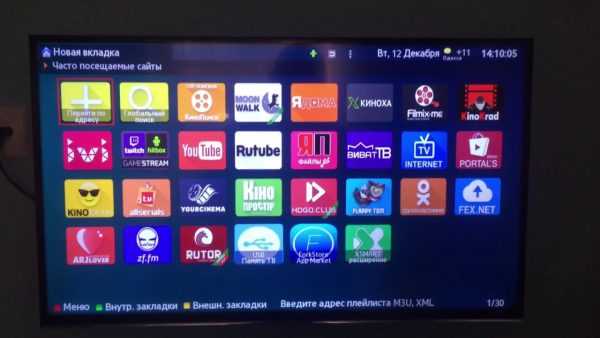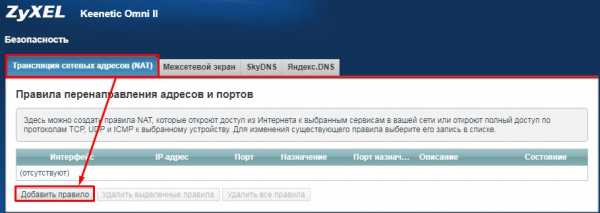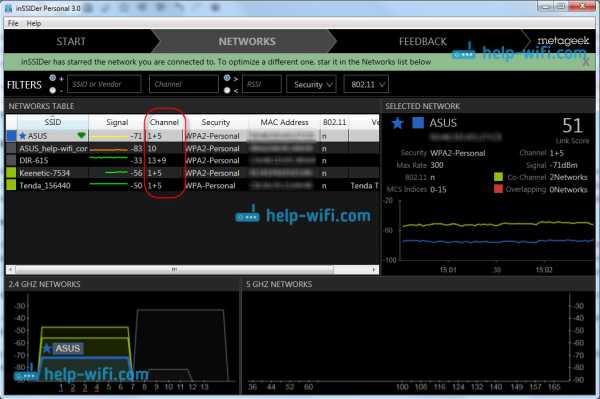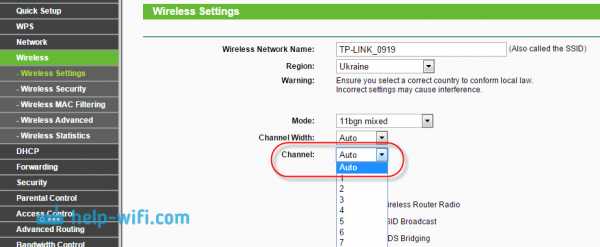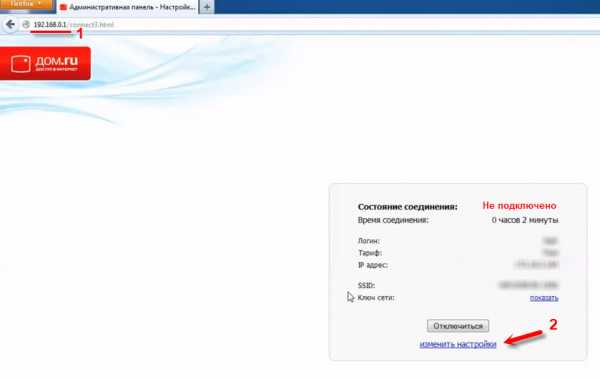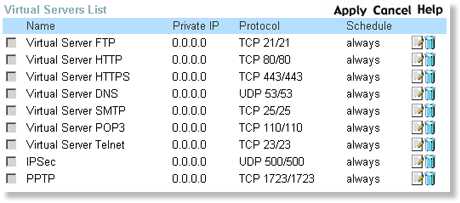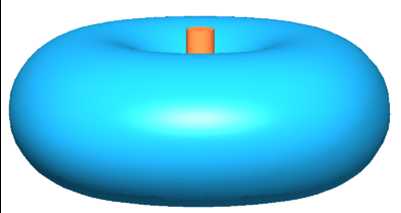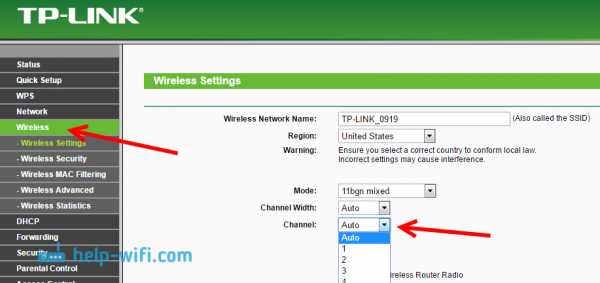Мы принимаем к оплате:
«Подарочный сертификат» от нашего Учебного Центра – это лучший подарок для тех, кто Вам дорог! Оплате обучение и подарите Вашим родным и близким обучение по любому из курсов!!!
«Сертификат на повторное обучение» дает возможность повторно пройти обучение в нашем Учебном Центре со скидкой 1000 рублей!
А также:
Как распределить скорость интернета на роутере
Как распределить скорость интернета на роутере: между устройствами или программами
При использовании одной беспроводной Wifi сети сразу несколькими устройствами одновременно возможны скачки и перепады скорости интернет-соединения, а также ее полное отсутствие на некоторых девайсах. Случается это, потому что наибольшая часть трафика достает одному пользователю, а другие делят между собой линь небольшие «остатки» доступа.
Например, один человек играет в компьютерную игру по сети или смотрит фильм в высоком качестве. У других же скорость сразу же падает и работает неравномерно. Для нормального функционирования всех устройств прибегают к распределению или ограничению скорости интернета. В этом материале будет рассказано, как распределить скорость интернета на роутере, что такое распределитель интернета, как называется эта программа и существует ли она вообще.

Равномерное ограничение скорости для всех клиентов и его настройка
Одним из решений проблемы будет распределение трафика на роутере между всеми подключенными в сеть устройствами. Дальнейшая инструкция будет основана на настройке роутера под названием TP Link, но с некоторыми оговорками может подойти для конфигурации маршрутизаторов других производителей ( D Link, Zyxel, Huawei) и наглядно покажет, как поделить интернет между устройствами:
- Перейти в веб-интерфейс настроек роутера через браузер. Для этого нужно ввести в поисковой строке IP-адрес 192.168.1.1 или 192.168.1.0 и в отрывшейся странице записать логин и пароль, который по стандарту равны «admin» : «admin» или «admin» : «12345». Наиболее предпочтительным способом раздачи сетевых настроек маршрутизатором своим клиентам будет DHCP;
- Проверить, включенл и и настроен DHCP-сервер. Для этого нужно перейти в соответствующий пункт и проверить необходимые конфигурации: в поле DHCP должно быть с параметром «Включено» или «Enable». В примере на картинке клиенты будут получать IP-адреса из соответствующего диапазона;
- Настроить ограничение скорость. Для этого осуществляется переход во вкладку «Bandwidth Control» и устанавливается галочка «Включено». Дальнейшие настройки устанавливаются как на скриншоте. Среди них тип линии, скорость отдачи в интернет и скорость получения с интернета, которые определяются согласно тарифному плану провайдера будь то Ростелеком, МТС, Билайн и другие компании;
- Внеся необходимые изменения, следует сохранить их кнопкой «Save» и подождать, пока роутер будет перезагружен;
- Далее следует опять открыть «Bandwidth Control», который станет активен и добавятся новые функции. Необходимо выбрать пункт «Список правил» и нажать кнопку «Добавить». Следующие настройки следующие: галочка на «Enable», задание диапазона IP, для которых будет применяться ограничение, указание минимальных и максимальных значений скорости отдачи и загрузки.
- Снова сохранить все настройки на кнопку «Save» и увидеть, что появилось новое правило на распределение скорости интернета.
Важно! Если разделить скорости удалось, то после конфигурации нужно обязательно проверить, насколько хорошо работает правило. Для этого можно с любого браузера зайти на сайт проверки скорости и зафиксировать значения онлайн.
Общее и индивидуальное ограничение доступа к интернету другим пользователям
Для того чтобы ограничить скорость раздачи для всех пользователей без исключений, то следует продеть все те же самые настройки, что и в первой инструкции, но с учетом того, что при создании правила указывается полный диапазон IP-адресов, который раздается DHCP-сервером. Интернет должен разделиться для всех подключаемых устройств.
Чтобы индивидуально распределять параметры загрузки и выгрузки, требуется большее количество действий и основаны они на блокировке MAC, который еще называют физическим адресом. Для этого нужно найти в настройки роутера и перейти в DHCP — Список клиентов DHCP и найти имя устройства пользователя, его IP и MAC адрес. Это работает только для тех, кто подключен к роутеру.
Чтобы определить адрес адаптера устройства, которое не было подключено к роутеру, следует на нем войти в консоль cmd и прописать команду «ipconfig /all». Появится список свойств сетевого адаптера, среди которых интересует только пункт «Физический адрес». Его можно назвать адресом адаптера. Этот адрес то и нужно внести в список ограничений в веб-интерфейсе настроек роутера.
Далее нужно создать новое правило, в поле диапазона которого нужно ввести конкретный IP-адрес пользователя и параметры минимальной и максимальной скорость отгрузки и выгрузки. После этого нужно сохранить настройку и перезагрузить роутер.
Возможные причины низкой скорости интернета
Если скорость интернета низкая сама по себе, то следует исправить это. Чаще всего проблема в том, что провайдер не обещает заявленной скорости соединения на постоянной основе. Также многое зависит от загруженности каналов беспроводной связи роутера и активности пользователей сети.
Беспроводной сигнал передается по специальному кабелю при помощи роутера или модема. Любые устройства рано или поздно могут давать сбой. Более того, такие приборы быстро устаревают с технической точки зрения и не могут обеспечить нормальную пропускную способность для нагруженной сети в полной мере.
Важно! После того, как интернет доходит до компьютера, он может использоваться не совсем так, как должен. Вирусы определенного рода и троянские программы могут снижать качество связи и использовать ее своих целях, а фаерволы и антивирус — тормозить поток интернета для фильтрации подозрительных страниц и файлов.
Чтобы проверить, действительно ли скорость падает на конкретном устройстве, нужно измерить поток сети на других подключенных гарантированно настроенных и чистых компьютерах. Если ограничения действую и там, то виноват прежде всего провайдер или маршрутизатор. Для того чтобы найти причину, следует последовательно и детально проверить наиболее вероятные причины медленной скорости.
Таким образом, было решено, как распределить скорость wifi между устройствами. Делается все через настройки самого маршрутизатора. Стоит сказать, что распределение скорости интернета в роутере дело не сложное и по инструкциям выше может выполниться за несколько минут. После выполнения всех пунктов, параметры должны начать распределяться поровну между всеми пользователями сети.
Подгорнов Илья ВладимировичВсё статьи нашего сайта проходят аудит технического консультанта. Если у Вас остались вопросы, Вы всегда их можете задать на его странице.Похожие статьи
-

Как ограничить скорость раздачи wifi для других...
Задачи, как ограничить скорость интернета на роутере, для каких конкретно ситуаций, решает сам пользователь. Например, он хочет, чтобы у всех устройств, которые подключены к модему, были одинаковые права и скорость. -

Как увеличить скорость интернета через Wi-Fi роутер...
Иногда причина потери скорости интернета на роутере – неудачное расположение и низкий уровень получаемого сигнала. В этом случае рекомендуется расположить его в другом месте. На сигнал также влияют мощные электроприборы или линии электропередач, находящиеся вблизи роутера. Но даже при наличии... -

Как ограничить скорость интернета на компьютере...
Приемы ограничения скорости интернет-соединения на компьютере. ... Процесс ограничения скорости интернета в информатике называют шейпингом, а ... NetBalancer — утилита, позволяющая гибко распределять трафик между различными приложениями.
10 способов повысить скорость вашего текущего маршрутизатора
Хороший маршрутизатор может существенно повлиять на скорость вашего интернет-соединения. Но если у вас нет денег, чтобы раскошелиться на топовую модель, какие еще возможности открыты для вас?
Если вы хотите узнать, как оптимизировать настройки маршрутизатора для скорости или как установить лучшую конфигурацию маршрутизатора для более быстрого Интернета, продолжайте читать.
1.Автоматизировать расписание перезагрузки
Большинство новых маршрутизаторов не нуждаются в регулярной перезагрузке.Однако, если вы когда-либо сталкивались с обесточенным интернет-соединением, перезагрузка маршрутизатора часто бывает все, что требуется, чтобы вы снова заработали.
Однако, если вы обнаружите, что перезагружаете маршрутизатор с какой-либо регулярностью, варианты прошивки DD-WRT и Tomato имеют параметры перезагрузки по времени.Настройте его на перезагрузку один раз в день, пока вы спите, и вы даже не заметите простоя, когда маршрутизатор выключится и снова начнет работу.
2.Сделайте свой маршрутизатор быстрее с новой антенной
Самый простой способ сделать роутер быстрее - купить новую антенну.
Антенна на большинстве роутеров потребительского класса ужасная.Усиленная вторичная антенна - отличное решение и простой способ улучшить качество сигнала (и, следовательно, повысить скорость) без необходимости в новом устройстве. Варианты послепродажного обслуживания с питанием и усилением начинаются с 10-15 долларов, вплоть до 100 долларов.
Подключаемые расширители диапазона немного дороже, но они действуют как антенна с питанием и беспроводной ретранслятор одновременно.Они могут значительно улучшить дома с мертвыми зонами или ухудшением сигнала, но ваш пробег может отличаться.
3.Отключить старые беспроводные протоколы
Как оптимизировать настройки роутера по скорости? Первое, что вы можете подумать, - это отключить старые беспроводные протоколы.
Более новые маршрутизаторы на 802.Протокол 11ac предлагает возможности, намного превосходящие многие предложения услуг интернет-провайдеров. Хотя маршрутизатор может быть быстрым, многие из ваших устройств, вероятно, используют более старые протоколы, такие как 802.11g, которые замедляют работу всей сети, как только это устройство подключается. В идеале вы должны удалить все устройства, которые вы видите, используя протоколы b или g.
Самые быстрые протоколы в порядке от самого быстрого к самому медленному: ac> n> g> b.
Обратитесь к документации вашего маршрутизатора, чтобы узнать, как это сделать.
4. Измените ширину канала
Как насчет лучших настроек маршрутизатора для повышения скорости в вашей локальной сети? Например, как ускорить передачу видеопотока между устройствами?
Лучшая конфигурация маршрутизатора для локальной скорости часто влечет за собой изменение ширины канала.Чем шире ширина, тем более старые устройства на старых протоколах будут страдать от помех.
Сделайте еще один шаг вперед с нашей статьей о связывании каналов для маршрутизаторов Wi-Fi.
5. Обновляйте свой маршрутизатор
Один из наиболее часто игнорируемых способов максимизировать скорость маршрутизатора - убедиться, что на нем всегда установлены последние версии программного обеспечения и прошивки от производителя.
Конечно, обновления обычно представляют собой исправления безопасности, но они не сделают ваш маршрутизатор внезапно быстрым.Однако любой дополнительный прирост может помочь. Если вы не обновлялись какое-то время, вы можете увидеть больший прирост, чем вы ожидали.
6.Экспериментируйте с расположением маршрутизатора
Речь идет не только о поиске лучших настроек маршрутизатора для быстрого доступа в Интернет.Вам также необходимо подумать о том, где вы размещаете маршрутизатор в своем доме.
Поскольку маршрутизатор конкурирует со всеми другими 2.Устройства с частотой 4 ГГц и / или 5 ГГц в вашем районе, едва уловимые движения часто имеют огромное значение. Кроме того, строительный материал вашего дома может мешать беспроводному сигналу. Общеизвестно, что твердые бетонные стены трудны для прохождения Wi-Fi-соединения.
7.Оптимизируйте настройки канала вашего маршрутизатора
Давайте еще раз посмотрим, как сделать роутер быстрее за счет оптимизации настроек.
Вы думали о смене канала роутера? Существует множество бесплатных инструментов, которые будут сканировать ваш местный эфир в поисках каналов с наименьшими помехами.Затем они предложат, на какой канал вам следует переключиться.
Вам необходимо изменить канал в настройках роутера.И снова вы узнаете, как это сделать, в документации к вашему устройству или на странице онлайн-справки.
Узнайте больше о том, как выбрать лучший канал Wi-Fi для вашего роутера.
8. Переключите маршрутизатор на другой диапазон
Типичный дом полон беспроводных устройств.К счастью, с двух- или трехдиапазонным маршрутизатором у вас будет возможность разделить их, чтобы максимизировать скорость.
Проще говоря, вы открываете еще одну полосу для сетевого трафика.В то время как однополосная дорога приведет вас туда, две (или три) полосы лучше для всех участников.
Если у вас двухдиапазонный маршрутизатор, вы можете назначить его на дополнительный (и обычно менее загруженный) диапазон 5 ГГц вместо того, чтобы все ваши устройства конкурировали за место в 2.Диапазон 4GHz.
Мы написали о лучших двухдиапазонных маршрутизаторах, которые вы можете купить, если хотите узнать больше.
9.Измените имя сети и пароль
Многие технически подкованные люди по-прежнему используют на своем маршрутизаторе имя пользователя и пароль по умолчанию.Даже хакеры среднего уровня способны взламывать относительно безопасные сети с паролями, отличными от стандартных.
Не менее важно использовать надежный пароль Wi-Fi.Хотя вы могли бы проделать отличную работу по разделению ваших устройств на отдельные диапазоны, обновлению прошивки и переключению каналов в периоды высокого трафика, все это бесполезно, если ваши соседи подключают ваш Wi-Fi и используют его для торрент-фильмов. день.
10.Установить новую прошивку
Многие маршрутизаторы сохраняют настройки относительно надежными, чтобы вы ничего не напортачили.Хотя это отлично подходит для большинства пользователей, иногда вам просто нужно погрузиться в настройки и взломать настройки, пока вы не используете маршрутизатор, который намного превышает его цену.
Для некоторых из самых популярных маршрутизаторов существует несколько вариантов прошивки с открытым исходным кодом.Хотя поддерживаются не все маршрутизаторы, недостатка в отличных вариантах нет. Они могут помочь вам ускорить работу маршрутизатора Netgear, найти оптимальные настройки для маршрутизатора TP-Link и ускорить работу маршрутизатора практически любой марки.
DD-WRT, OpenWRT и Tomato являются одними из самых популярных сторонних прошивок.
Имейте в виду, что если вы придерживаетесь оборудования своего интернет-провайдера, установка новой прошивки невозможна.Это одна из причин, по которой рекомендуется заменить маршрутизатор вашего интернет-провайдера на приобретенный в магазине.
Оптимизируйте настройки маршрутизатора для повышения скорости
Надеюсь, эта статья показала вам, как максимизировать скорость вашего маршрутизатора и определить лучшую конфигурацию для более быстрого Интернета.
Если вы хотите узнать больше о том, как получить максимальную скорость от вашего маршрутизатора, ознакомьтесь с другими нашими статьями о том, как контролировать и ограничивать трафик маршрутизатора, и о лучшей комбинации модем / маршрутизатор для любого бюджета.С точки зрения безопасности вы также можете рассмотреть возможность настройки гостевой сети на вашем маршрутизаторе.
Надеемся, вам понравятся товары, которые мы рекомендуем! MakeUseOf имеет филиал партнерские отношения, поэтому мы получаем долю дохода от вашей покупки.Это не повлияет на цена, которую вы платите, и помогает нам предлагать лучшие рекомендации по продуктам.
Вам нужны специализированные поисковые системы, чтобы найти легальные торренты, закрытые дома, публичные записи и даже НЛО.Войдите в даркнет.
Об авторе Дэн Прайс (Опубликовано 1394 статей)
Дэн Прайс (Опубликовано 1394 статей) Дэн присоединился к MakeUseOf в 2014 году и был директором по партнерским отношениям с июля 2020 года.Обратитесь к нему с вопросами о спонсируемом контенте, партнерских соглашениях, рекламных акциях и любых других формах партнерства. Вы также можете найти его каждый год бродящим по выставочной площадке CES в Лас-Вегасе, поздоровайтесь, если собираетесь. До своей писательской карьеры он был финансовым консультантом.
Ещё от Dan PriceПодпишитесь на нашу рассылку новостей
Подпишитесь на нашу рассылку, чтобы получать технические советы, обзоры, бесплатные электронные книги и эксклюзивные предложения!
Еще один шаг…!
Подтвердите свой адрес электронной почты в только что отправленном вам электронном письме.
.Медленный интернет? 10 простых способов увеличить скорость вашего Wi-Fi
Согласно недавнему правительственному отчету, клиенты широкополосного доступа в Великобритании страдают от «ужасных» интернет-соединений.
Отчет коалиции, состоящей из более чем 100 межпартийных депутатов, показал, что 5,7 миллиона человек не получают минимальную скорость загрузки, установленную Ofcom.
Пока ученые пытаются решить проблему с помощью более качественных кабелей и возможностей подключения, вот несколько советов по ускорению вашего Wi-Fi сегодня.
1.Расположите маршрутизатор в идеальном месте
Лучшее место для роутера - где-нибудь в центре дома, на столе или полке, а не на полу. Помогает расположение маршрутизатора на открытом воздухе - без стен и препятствий - и направление антенн прямо вверх. Используя уравнение Гельмхотльца, исследователь из Имперского колледжа Лондона обнаружил, что лучше всего ограничить количество стен и углов, которые должен пересечь сигнал. Размещение его посреди дома - оптимальный способ избежать появления черных пятен.
2. Держите его подальше от электронных устройств
Большинство людей ставят маршрутизаторы рядом с телевизором или телефоном, но это препятствует прохождению сигнала. Лучше всего устанавливать маршрутизатор отдельно от других электронных устройств, таких как гирлянды, колонки, телевизоры, мониторы и шнуры питания переменного тока.
.ISP ограничивает ваше интернет-соединение? Проверить и узнать
Абсолютно первый шаг - это проверить контракт, который у вас есть с вашим провайдером (если у вас его больше нет, просто попросите у провайдера его копию). В нем должны быть указаны минимальные гарантированные скорости и / или максимальные ограничения трафика в месяц.
Затем - запустите онлайн-тест и посмотрите, получаете ли вы скорость, близкую к той, которая указана в контракте. В этом контексте запустите тест, используя компьютер, подключенный через кабель Ethernet к вашему маршрутизатору.Если вы запустите тест через Wi-Fi, производительность маршрутизатора и расстояние до него повлияют на результаты.
Если вы получаете скорость, близкую к той, что указана в контракте, вы можете перейти к тестированию на ограничение скорости интернет-провайдера (см. Ниже).
Если скорость, которую вы получаете, намного ниже, чем указано в контракте, вам обязательно нужно связаться с вашим интернет-провайдером по этому поводу - наверняка есть проблемы, связанные с физическим подключением к вашему дому, производительностью маршрутизатора (может потребоваться необходимо изменить), или вы, возможно, превысили свой максимальный выделенный трафик в конкретный месяц.
Какая скорость интернета мне нужна?
В Allconnect мы работаем над тем, чтобы предоставлять качественную информацию с соблюдением правил редакции. Хотя этот пост может содержать предложения от наших партнеров, мы придерживаемся собственного мнения. Вот как мы зарабатываем деньги.
Как мы зарабатываем деньги
Allconnect - это независимый издатель и служба сравнения, поддерживаемая рекламой. Наши партнеры могут компенсировать нам, когда вы переходите по ссылкам или подписываетесь на услуги через наш сайт. Эта компенсация может повлиять на то, как, где и в каком порядке появляются товары.Кроме того, мы иногда используем партнерские ссылки Amazon, рекомендуя продукт в наших статьях. Мы можем получить компенсацию, если вы перейдете по ссылке и сделаете покупку. Ваша информация передается только выбранным вами поставщикам услуг во время оформления заказа. Эти партнерские отношения позволяют нам бесплатно связывать вас с лучшими поставщиками и продуктами.
Наше мнение - наше
С 1998 года цель Allconnect - помочь вам с уверенностью сравнивать поставщиков и продукты домашних услуг.Мы знаем, что вы доверяете нам точность и беспристрастность. Хотя на нашем сайте представлены не все поставщики или продукты, представленные на рынке, наши рекомендации по статьям основаны на независимых исследованиях и честных мнениях нашей редакционной группы. Наша редакция не получает подарков или прямых компенсаций от наших партнеров.
Если вы геймер, игрок Netflix или кто-то, кто работает из дома, вы знаете, что скорость вашего Wi-Fi имеет значение. Вы можете спросить: какая скорость интернета мне нужна для онлайн-игр? Какая скорость интернета мне нужна для Netflix? Какова хорошая скорость интернета для работы из дома?
Узнайте о самых высоких скоростях домашнего Интернета и ознакомьтесь с предложениями по оптимальным скоростям для онлайн-игр, потоковой передачи, использования нескольких устройств и других общих действий.
Меню блога:
Общие рекомендации по скорости домашнего интернета
Какая скорость мне нужна?
Хорошая скорость домашнего Интернета зависит от того, для чего вы используете Интернет дома. Федеральная комиссия по связи (FCC) рекомендует скорость Интернета 12-25 Мбит / с для семей с несколькими пользователями Интернета или для частой потоковой передачи в Интернете.
Что такое высокая скорость интернета?
FCC определило широкополосный или быстрый Интернет как Интернет со скоростью загрузки не менее 25 Мбит / с и скоростью передачи не менее 3 Мбит / с с 2015 года.Скорость загрузки не менее 25 Мбит / с удовлетворяет потребности многих семей, но оптимальные скорости загрузки и выгрузки для вас зависят от того, как вы используете Интернет дома. Более 90% читателей Allconnect, которые проходили нашу викторину по скорости Интернета, транслируют телепрограммы ежедневно, и более 25% ежедневно транслируют передачи в формате Ultra HD, что означает, что для них высокая скорость Интернета приближается к 100 Мбит / с.
Какая самая высокая скорость домашнего интернета?
Текущая максимальная скорость домашнего интернета составляет 2 000 Мбит / с или 2 Гбит / с и предлагается Xfinity в некоторых регионах.
Как определить текущую скорость интернета?
Вы можете измерить текущую скорость Интернета, выполнив онлайн-тест скорости на компьютере, подключенном к домашней сети Wi-Fi. Многие тесты скорости интернета также показывают время пинга и различают скорость загрузки и скачивания вашего соединения.
Какая скорость интернета вам нужна
Рекомендуемая скорость интернета для потоковой передачи
Какая скорость интернета мне нужна для потоковой передачи?
Как правило, для потоковой передачи большинства видео в стандартном разрешении требуется скорость Интернета не менее 3 Мбит / с.Для потоковой передачи видео 4K на вашем компьютере или устройствах с поддержкой Ultra HD вам потребуется не менее 25 Мбит / с. Некоторые потоковые сервисы предлагают более высокие скорости, например Fubo TV, который предлагает минимальную скорость 40 Мбит / с.
Например, минимальная скорость Интернета, рекомендуемая для потоковой передачи Netflix, составляет 3 Мбит / с, но рекомендуемые скорости зависят от качества, которое вы хотите просмотреть.
Напротив, для наилучшего качества видео Hulu рекомендует 3 Мбит / с для просмотра по запросу и 8 Мбит / с для просмотра ТВ в реальном времени.
Для потоковой передачи телепрограмм с DIRECTV NOW требуется минимальная скорость интернета 2.5 Мбит / с, однако вы можете выбрать более высокую скорость в зависимости от вашего устройства. Согласно DIRECTV NOW:
- Для потоковой передачи видео в формате HD на мобильном устройстве рекомендуется от 2,5 до 7,5 Мбит / с.
- Для потоковой передачи через веб-браузер на компьютере дома рекомендуется не менее 12 Мбит / с.
YouTube TV рекомендует минимальную скорость Интернета 3 Мбит / с, но сообщает, что требуемая скорость может зависеть от качества видео.
- Для потоковой передачи видео в стандартном разрешении рекомендуется не менее 3 Мбит / с.
- Для потоковой передачи видео на одно устройство в формате HD рекомендуется не менее 7 Мбит / с.
- Для потоковой передачи видео в формате HD на несколько устройств рекомендуется не менее 13 Мбит / с.
Рекомендуемая скорость интернета для игр
Для онлайн-игры требуется минимальная скорость 4-8 Мбит / с, но для стабильно хорошего игрового процесса лучше всего использовать 10-25 Мбит / с. Когда вы ищете лучший интернет для игр, помните, что скорость загрузки - не единственный фактор, влияющий на качество игры.
Скорость важна, потому что это то, насколько быстро ваше устройство передает информацию с игрового сервера. Однако время пинга и задержка также имеют значение.
Какое время пинга для онлайн-игр?
Время пинга более важно для игр, чем скорость загрузки в Интернете. Время пинга 20 миллисекунд или меньше - это здорово, а 20-100 миллисекунд обеспечат вам хороший игровой опыт.
Время пинга может улучшиться в зависимости от скорости загрузки и выгрузки. Однако такие факторы, как ваше локальное соединение и задержка в Интернете, влияют на время пинга больше, чем скорость Интернета.
Какой лучший Интернет для онлайн-игр?
Лучший Интернет для игр - это обычно кабельный или оптоволоконный Интернет, поскольку оба они обеспечивают подключение к Интернету с малой задержкой, что означает меньшее время пинга.
Спутниковый Интернет имеет тенденцию иметь большую задержку даже при высокой скорости загрузки, потому что Интернет-сигнал должен проходить так далеко от своего источника (спутник) и его конечного пункта назначения (вашего устройства).
Какой лучший Интернет для игр в сельской местности?
При наличии фиксированного беспроводного Интернета для игр лучше, чем спутникового, в сельской местности.
Фиксированный беспроводной Интернет имеет меньшую задержку, чем спутниковый, поскольку сигналы фиксированного беспроводного Интернета не проходят через атмосферу. Вместо этого они перемещаются от местной вышки прямо к вашей домашней антенне. Фиксированный беспроводной Интернет также предлагает скорости, сопоставимые с кабельным и DSL-доступом в Интернет.
Можно ли использовать спутниковый интернет для игр?
Это зависит от типа игры, в которую вы играете. Спутниковый Интернет плохо работает со спортивными играми или играми-стрелялками, потому что они требуют быстрого отклика данных.Другие онлайн-игры, такие как карточные онлайн-игры, ролевые игры, стратегии или головоломки, как правило, отлично работают со спутниковым интернетом.
Блокируют ли онлайн-игры пользователей спутникового интернета?
Поскольку многие люди во всем мире одновременно занимаются спортом и стреляют в игры, эти типы игр могут блокировать пользователей спутникового Интернета. Они блокируют спутниковых пользователей, чтобы люди не использовали отставание в своих интересах и ставили под угрозу игровой процесс для других игроков.
Как сделать Интернет быстрее для онлайн-игр?
Чтобы сделать Интернет быстрее дома, вы можете усилить сигнал Wi-Fi, чтобы снизить время ожидания. Сброс или перемещение маршрутизатора могут усилить и стабилизировать ваш сигнал. Вы также можете добавить повторитель или расширитель Wi-Fi, чтобы улучшить интернет-сигналы для игровых устройств, находящихся дальше от вашего маршрутизатора.
Вы также можете приобрести другую услугу высокоскоростного Интернета с более высокой скоростью и потенциально более надежным соединением.
Рекомендуемая скорость интернета для работы из дома
Какая скорость интернета мне нужна для работы из дома?
Оптимальная скорость интернета для работы из дома зависит от того, чем вы занимаетесь. Если вы часто загружаете и выгружаете большие файлы, рекомендуется скорость Интернета не менее 40 Мбит / с.
- Электронная почта и базовые компьютерные программы: рекомендуется 3-4 Мбит / с
- Групповые видеозвонки Skype: рекомендуется 10+ Мбит / с
- Передача больших файлов: рекомендуется 40+ Мбит / с
Условия скорости Интернета
Что это пинг?
Пинг - это тест, который определяет, доступен ли сервер.Пинг выполняется путем отправки пакета данных на сервер, чтобы узнать, вернутся ли данные. Если да, то сервер доступен.
Что такое время пинга?
Время проверки связи - это скорость отклика вашего соединения или скорость передачи пакета данных на сервер и обратно. Время пинга измеряется в миллисекундах. Если ваше соединение не регистрирует запрос данных в течение нескольких секунд, вы по-прежнему можете видеть задержку в игре, загрузке файлов, отправке онлайн или других действиях.
Что такое задержка?
Задержка - это скорость передачи данных между источником и местом назначения - в основном это задержка передачи информации.Например, если вы в США играете в игру с сервером в Китае, у вас будет более высокая задержка, чем у тех, кто играет в ту же игру в Китае.
Что такое Мбит / с?
Мбит / с - это то, как измеряется скорость интернета, и это означает «мегабит в секунду». Он измеряет пропускную способность интернет-соединения - сколько данных может быть передано каждую секунду.
В чем разница между скоростью загрузки и выгрузки?
Скорость загрузки - это скорость, с которой ваше интернет-соединение может передавать вам данные с сервера.Скорость загрузки важна для загрузки файлов, загрузки веб-сайта, потоковой передачи видео или потоковой передачи музыки. Скорость загрузки - это скорость, с которой ваше интернет-соединение может передавать ваши данные на сервер. Скорость загрузки важна для отправки электронных писем, отправки файлов другим людям, видеочатов в реальном времени и игр.
Независимо от того, для чего вы используете Интернет дома, мы рекомендуем использовать немного более высокую скорость, чем требуется в Netflix, Skype, покупках в Интернете или других действиях. Скорость интернета дома зачастую ниже, чем заявлено.Наличие в доме нескольких устройств потребляет пропускную способность, а скорость вашего соединения также может снижаться из-за ряда технических факторов.
Первоначально опубликовано 26.07.18. Обновлено 21.03.19.